П'ять дивовижних прихованих функцій Android, якими ви не користуєтеся

До кожної нової версії Android додається багато нових функцій. Ось перегляд деяких крутих, про які ви, можливо, не знаєте.
Коли мова йде про сучасні версії Android, тамбагато чого відбувається. І кожна нова версія Android приносить безліч нових функцій та можливостей. Насправді так багато, що важко не відставати від них. Ось перегляд деяких нових нових функцій в мобільній ОС, про які ви, можливо, не знаєте і не використовуєте.
Режим зображення в картинці
Android Nougat додав можливість розділеного екрана длядодатків, але, починаючи з Android 8.0 Oreo, ви можете почати використовувати режим «Зображення в картинці» (PiP) на телефонах і планшетах. За допомогою PiP ви можете працювати над завданням на головному екрані, а потім виконувати щось інше, як відео, на меншому плаваючому екрані в сторону. Цей досвід чудово підходить для відео, і хоча його підтримують не всі додатки, він працює з YouTube та VLC. Детальніше читайте нашу повну статтю про те, як використовувати PiP з Android Oreo.
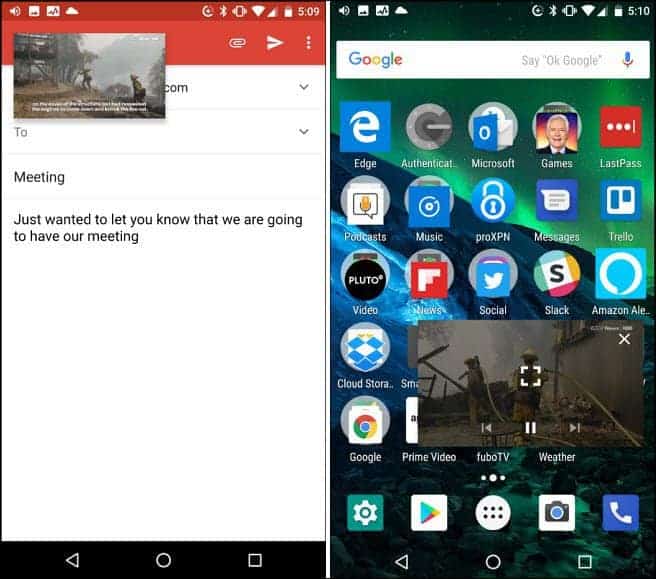
Використовуйте власний менеджер паролів для автозаповнення
Використання диспетчера паролів на зразок 1Password абоLastPass для створення та запам'ятовування ваших надійних паролів для всіх програм та служб, якими ви користуєтесь щодня, є важливою практикою безпеки. І якщо ви хитаєте Android Oreo, ви можете скористатися обраним менеджером паролів за допомогою функції автозаповнення. Автозаповнення набагато простіше входити в додатки, коли ви працюєте на телефоні цілий день. На даний момент підтримуються LastPass, 1Password, Keeper та Dashlane. Щоб отримати детальну інформацію, читайте нашу статтю про використання власного менеджера паролів для автозаповнення в Android Oreo.
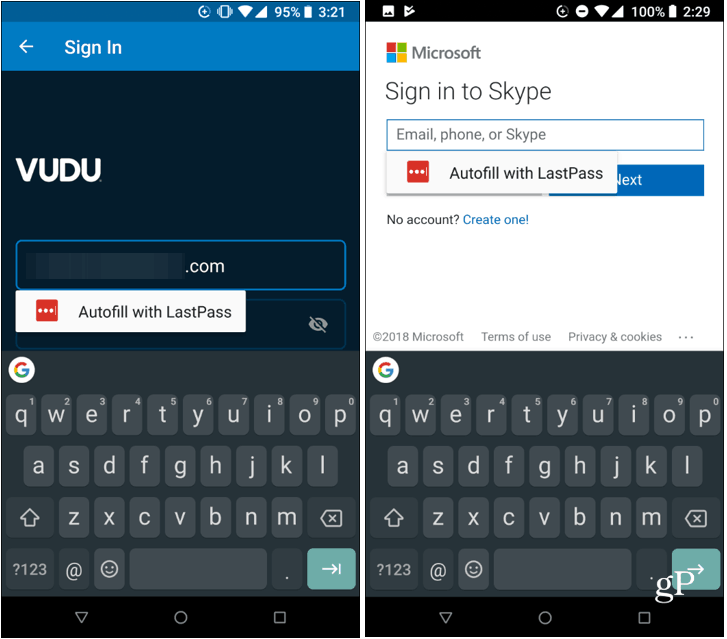
Закріплення екрана
Захищена функція безпеки, яка була у васAndroid з 5.0 Lollipop називається скріплення екрана. Це дозволяє заблокувати телефон у певному додатку, перш ніж передавати його своєму другові чи колезі. Наприклад, якщо вашому другові потрібно використовувати Chrome, щоб щось шукати, ви можете заблокувати його лише в Chrome. Вони не матимуть доступу до нічого іншого на вашому телефоні. Єдиний спосіб вийти із закріпленого додатка чи процесу - це використовувати PIN-код або автентифікацію відбитків пальців. Детальну інформацію про покрокову інформацію можна прочитати в нашій статті про те, як використовувати параметр безпеки екранування.
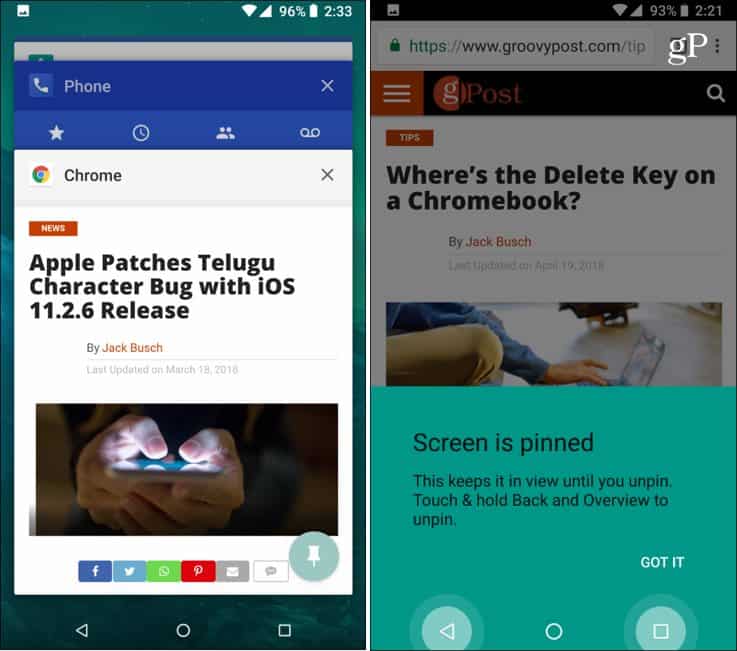
Перегляд подвійних вкладок Chrome
Якщо взяти участь у Nougat, ви можете використовувати розділений екранрежим і одна область, де це стане в нагоді - це перегляд двох вкладок Chrome разом на одному екрані. Щоб скористатися ним, відкрийте Chrome і довго натисніть кнопку «Огляд», щоб розділити екран навпіл. Потім торкніться значка меню переповнення у верхньому правому куті вікна Chrome і торкніться значка "Надіслати в інше вікно" у меню. Це передає цю поточну вкладку в інші вікна, щоб ви могли бачити різні вкладки на кожній половині дисплея.
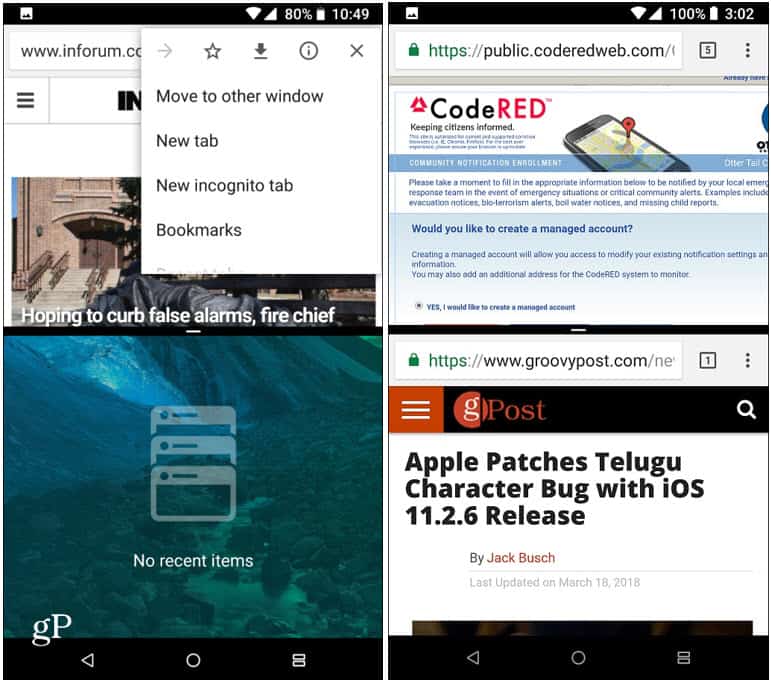
Налаштувати меню спільного доступу
Спільний доступ до веб-сайтів, зображень та інших елементівваш телефон - ще одна необхідність. І меню спільного користування на системному рівні Android дозволяє легко обмінюватися елементами з програмами та контактами, запрограмованими в телефоні. Якщо є одне або два напрямки, якими ви найчастіше користуєтесь протягом дня, ви можете закріпити їх у верхній частині списку. Це корисно, наприклад, якщо ви багато використовуєте Slack, наприклад. Замість того, щоб прокручувати весь шлях до нижньої частини меню спільного доступу, до нього можна легко дістатися зверху. Закріплення працює з Android Nougat і вище. Докладніше читайте нашу статтю про те, як налаштувати меню спільного використання Android.
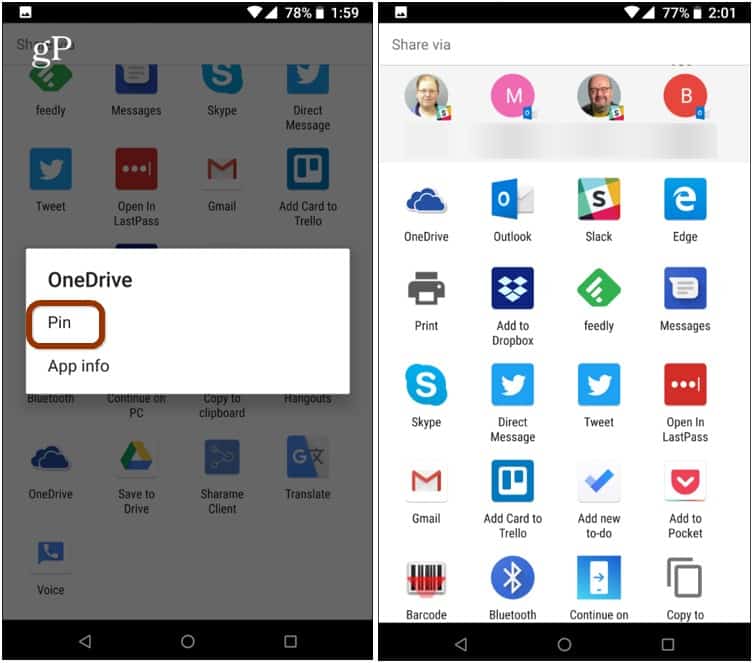
Які є ваші улюблені приховані чи недоглянуті функції Android? Залиште коментар нижче і повідомте нам, що вони є. А для отримання додаткових обговорень, пов'язаних з технологіями, скачайте на наших gP-форумах.










Залишити коментар